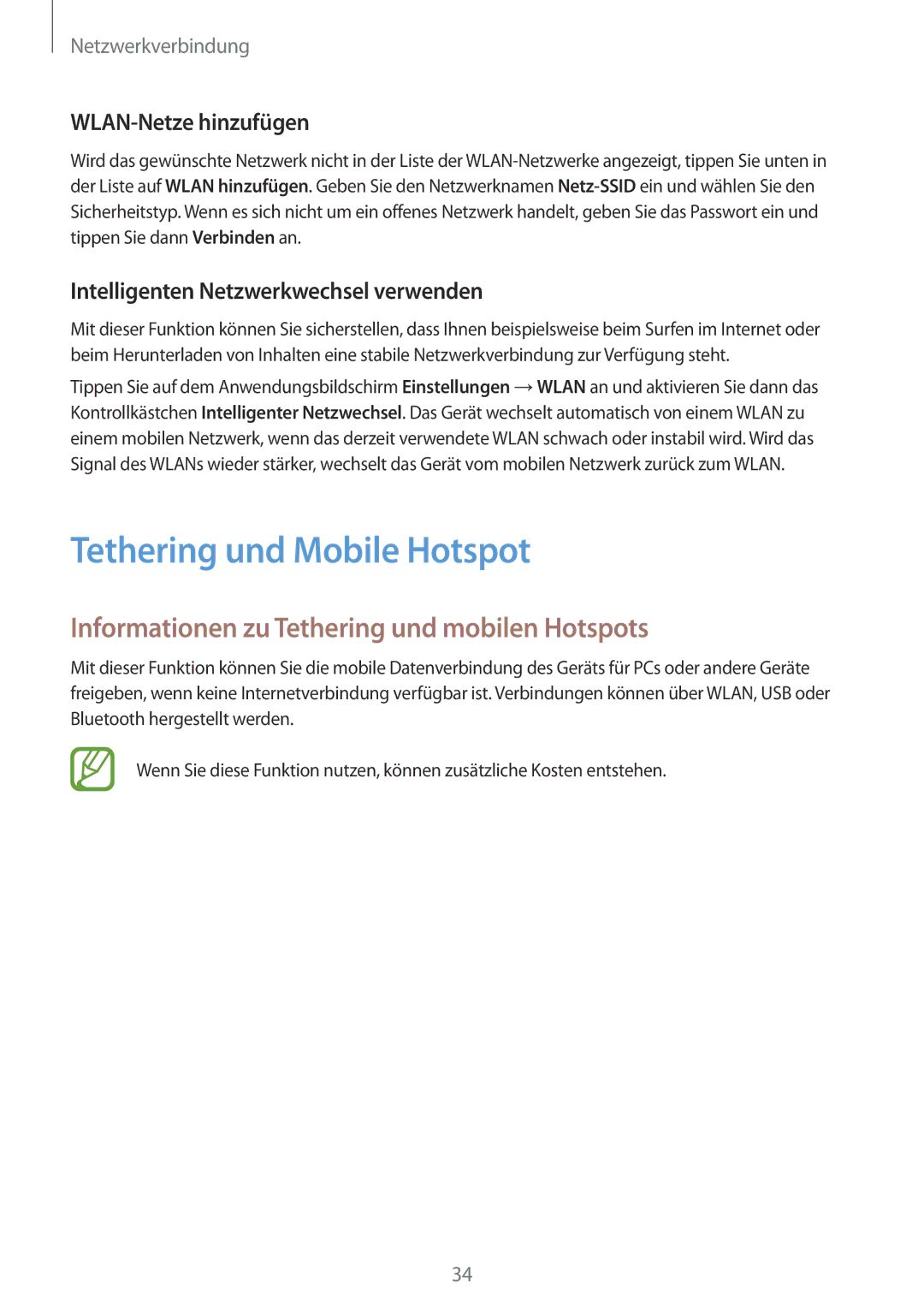Netzwerkverbindung
WLAN-Netze hinzufügen
Wird das gewünschte Netzwerk nicht in der Liste der
Intelligenten Netzwerkwechsel verwenden
Mit dieser Funktion können Sie sicherstellen, dass Ihnen beispielsweise beim Surfen im Internet oder beim Herunterladen von Inhalten eine stabile Netzwerkverbindung zur Verfügung steht.
Tippen Sie auf dem Anwendungsbildschirm Einstellungen →WLAN an und aktivieren Sie dann das Kontrollkästchen Intelligenter Netzwechsel. Das Gerät wechselt automatisch von einem WLAN zu einem mobilen Netzwerk, wenn das derzeit verwendete WLAN schwach oder instabil wird. Wird das Signal des WLANs wieder stärker, wechselt das Gerät vom mobilen Netzwerk zurück zum WLAN.
Tethering und Mobile Hotspot
Informationen zu Tethering und mobilen Hotspots
Mit dieser Funktion können Sie die mobile Datenverbindung des Geräts für PCs oder andere Geräte freigeben, wenn keine Internetverbindung verfügbar ist. Verbindungen können über WLAN, USB oder Bluetooth hergestellt werden.
Wenn Sie diese Funktion nutzen, können zusätzliche Kosten entstehen.
34